问答题将正文各段落(“科技改变生活……都是做什么的”)中的中文文字设置为5号宋体、西文文字设置为5号Arial字体;将正文第一段(“科技改变生活……会是什么样子呢?”)首字下沉2行(距正文0.2厘米)、其余各段落(“目前各地的……都是做什么的。”)首行缩进2字符。
题目
相似考题
更多“将正文各段落(“科技改变生活……都是做什么的”)中的中文文字设置为5号宋体、西文文字设置为5号Arial字体;将正文第一”相关问题
-
第1题:
在PowerPoint中制作演示文稿时,希望将所有幻灯片中标题的中文字体和英文字体分别统一为微软雅黑、Arial,正文的中文字体和英文字体分别统一为仿宋、Arial,最优的操作方法是
A.在幻灯片母版中通过“字体”对话框分别设置占位符中的标题和正文字体
B.在一张幻灯片中设置标题、正文字体,然后通过格式刷应用到其他幻灯片的相应部分
C.通过“替换字体”功能快速设置字体
D.通过自定义主题字体进行设置
正确答案:A
-
第2题:
请用Word 2003对考生文件夹下WORD.DOC文档中的文字进行编辑、排版和保存。

(2)将标题段文字(“中国奥运之路”)设置为小初号红色宋体、居中;将副标题段文字“(圆梦2008)”设置为三号黑体、加粗、居中、段后间距2行。
(3)将正文各段(“19 32年第十届奥运会……金牌榜首位。”)中的中文文字设置为小三号宋体、西文文字设置为小三号Axial字体;各段落段前间距为0.2行。
(4)将文中后8行文字转换成一个8行4列的表格;设置表格第一行居中、黑体、六号,表格中其他所有文字中部左对齐。
(5)设置表格列宽为2厘米、行高为0,6厘米,设置所有表格框线为l磅蓝色单实线。按“金牌数”列以“数字”类型升序排序表格内容。
正确答案:
本题分为一小题(对应Word.doc)。首先在“考试系统”中选择【答题→字处理题→Word.Doc】命令,将文档“Word.doe”打开。
(1)设置文本
在制作本例时,首先对文档的页面属性进行设置,然后设置标题文本的属性,再对正文部分进行设置,其具体操作如下:
步骤1 选择【文件→页面设置】命令,在弹出的“页面设置”对话框的上和下中输入“4厘米”。
步骤2选择标题文本,单击工具栏上的 设置字体为“宋体”、字号为“小初号”,“颜色”为“红色”,并居中对齐。
设置字体为“宋体”、字号为“小初号”,“颜色”为“红色”,并居中对齐。
步骤3选择副标题文本,单击工具栏上的 设置字体为“黑体”且居中对齐。
设置字体为“黑体”且居中对齐。
步骤4保持文本的选中状态,单击鼠标右键,在弹出的快捷菜单中选择“段落”命令,在弹出的“段落”对话框的段后中输入“2行”:
步骤5选择文档中的正文部分,选择【格式→字体】命令,在弹出的“字体”对话框的“中文字体”中选择“宋体”,在“西文字体”中选择Arial,在“字号”中选择“小三”。
步骤6 保持文本的选中状态,单击鼠标右键,在弹出的快捷菜单中选择“段落”命令,在弹出的“段落”对话框的段前中输入“0.2行”。
(2)设置表格
在制作本例时,首先将文本转换为表格,然后再分别设置表格中的字体、表格属性及表格的排序,其具体操作如下:
步骤1将文本中的后8行选中,选择【表格→转换→文字转换成表格】命令,在弹出的“将文本转换成表格”对话框中设置“文字分隔位置”为“制表符”,单击“确定”按钮完成文本向表格的转换。
步骤2选择表格的第1行,单击工具栏上的 设置字体为“黑体”、字号为“六号”,文本居中对齐,选择表格中的其他行,右键单击弹出快捷菜单,选择“单元格对齐方式”命令,在弹出的菜单中选择
设置字体为“黑体”、字号为“六号”,文本居中对齐,选择表格中的其他行,右键单击弹出快捷菜单,选择“单元格对齐方式”命令,在弹出的菜单中选择
步骤3选择整个表格,单击鼠标右键,在弹出的快捷菜单中选择“表格属性”命令,在弹出的“表格属性”对话框“列”中勾选“指定宽度”,在其后的文本框中输入“2厘米”。
步骤4在“行”中勾选“指定高度”,在其后的文本框中输入“0.6厘米”,在“行高值是”中选择“固定值”。
步骤5保持表格的选中状态,单击鼠标右键,在弹出的快捷菜单中选择“边框和底纹”命令,在弹出的“边框和底纹”对话框的“线型”中选择“单实线”,在“宽度”中选择“l磅”,在“颜色”中选择“蓝色”。
步骤6将选择【表格→排序】命令,在弹出的“排序”对话框的“排序依据”中选择“金牌数”,在“类型”中选择“数字”,并选中“升序”和“有标题行”单选按钮。
步骤7单击“确定”按钮,返回到编辑窗口中即可查看表格的最终效果。 -
第3题:
将某文章中的标题设置为黑体、三号、居中,为正文第一行文字设置为红色并添加单波浪线,将正文第二行文字添加黄色阴影边框,其应用范围为段落,写出操作步骤。(假设文档已打开)
正确答案: (1)选中“标题”文字,在“开始”选项卡中的“字体”组中单击“字体”下拉框,选“黑体”。再单击“字号”下拉框,选“三号”;在“段落”组中单击“居中”按钮。
(2)选中正文第一行文字,在“开始”选项卡中的“字体”组中单击“对话框启动器”按钮,弹出“字体”对话框,在“字体”选项卡中,依次选择“字体颜色”为红色,“下划线线型”中设置为单波浪线,最后单击“确定”按钮。
(3)选中正文第二行文字,在“开始”选项卡中的“段落”组中单击“下框线”按钮,选择“边框和底纹”按钮,在“边框”卡中选“阴影”,在“颜色”处选“黄色”,在“应用于”处选择“段落”,
(4)最后单击“确定”按钮即可为第二行文字添加黄色阴影边框。 -
第4题:
在Word中,正文最初默认中文字体为()
- A、楷体
- B、宋体
- C、黑体
- D、仿宋体
正确答案:B -
第5题:
问答题将正文各段文字(“在理想情况下……Icc规范值。”)中的中文文字设置为12磅宋体、英文文字设置为12磅Arial字体;将正文第三段(“然而……因而漏电流增大。”)移至第二段(“对所有的CMOS器件……直流电流。”)之前;设置正文各段首行缩进2字符、行距为l.2倍行距。正确答案:
①按照题目要求设置正文字体。选中正文前四段,在【开始】功能区的【字体】分组中,单击“字体”按钮,弹出“字体”对话框。在“字体”选项卡中,设置“中文字体”为“宋体”,设置“西文字体”为“Arial”,设置“字号”为“l2磅”,单击“确定”按钮。
②按照题目要求移动文本。选中正文第三段,单击鼠标右键,在弹出的快捷菜单中选择“剪切”,在第一段后另起一行,单击鼠标右键,在弹出的快捷菜单中选择“保留源格式”粘贴。
③按题目要求设置正文段落属性。选中正文各段,在【开始】功能区的【段落】分组中,单击“段落”按钮,弹出“段落”对话框。单击“缩进和间距”选项卡,在“特殊格式”选项组中,选择“首行缩进”选项,设置磅值为“2字符”;在“间距”选项组中,设置“行距”为“多倍行距”,设置“设置值”为“l.2”,单击“确定”按钮。解析: 暂无解析 -
第6题:
问答题将正文各段文字(“随着硬盘容量……接口规范。”)中的中文文字设置为10.5磅宋体、英文文字设置为l0.5磅 Arial字体;各段落首行缩进2字符。正确答案:
①按照题目要求设置正文字体。选中正文各段,在【开始】功能区的【字体】分组中,单击“字体”按钮,弹出“字体”对话框。在“字体”选项卡中,设置“中文字体”为“宋体”,设置“西文字体”为“ArM”,设置“字号”为“l0.5”,单击“确定”按钮。
②按题目要求设置正文段落属性。选中正文各段.在【开始】功能区的【段落】分组中.单击“段落”按钮,弹出“段落”对话框。单击“缩进和间距”选项卡,在“特殊格式”选项组中,选择“首行缩进”选项,设置磅值为“2字符”,单击“确定”按钮。解析: 暂无解析 -
第7题:
问答题将标题段文字(“新型硬盘接口——串行ATA及ul. traATAl33”)设置为l6磅蓝色宋体(西文使用中文字体)、倾斜、居中,并添加红色边框。正确答案:
①按题目要求设置标题段字体。选中标题段,在【开始】功能区的【字体】分组中,单击“字体”按钮,弹出“字体”对话框。在“字体”选项卡中,设置“中文字体”为“宋体”,设置“西文字体”为“使用中文字体”,设置“字号”为“16磅”,设置“字形”为“倾斜”,设置“字体颜色”为“蓝色”,单击“确定”按钮。
②按题目要求设置标题段对齐属性。选中标题段,在【开始】功能区的【段落】分组中,单击“居中”按钮。
③按题目要求设置标题段边框属性。选中标题段,在【开始】功能区的【段落】分组中,单击“下框线”下拉三角按钮,选择“边框和底纹”选项,弹出“边框和底纹”对话框。在“边框”选项卡中,设置“颜色”为“红色”.设置“应用于”为“文字”,单击“确定”按钮。解析: 暂无解析 -
第8题:
问答题将正文各段(“1932年第十届奥运会……金牌榜首位。”)中的中文文字设置为小三号宋体、西文文字设置为小三号Arial字体;各段落段前间距为0.2行。正确答案:
步骤1:选择文档中的正文部分,在【开始】,【字体】分组中,单击对话框启动器,在弹出的【字体】对话框的“中文字体”中选择“宋体”,在“西文字体”中选择Arial,在“字号”中选择“小三”。
步骤2:保持文本的选中状态,单击鼠标右键;在弹出的快捷菜单中选择“段落”命令,在弹出的【段落】对话框的段前中输入“0.2行”。解析: 暂无解析 -
第9题:
问答题将正文各段文字(“科学家曾做过……身心健康。”)设置为四号宋体;各段落左右各缩进1字符;首行缩进2字符。正确答案:
选定正文各段,设置字体、字号等字符格式;保持正文部分的选中状态,单击鼠标右键,在弹出的快捷菜单中选择“段落”命令,在弹出的【段落】对话框“左侧”和“右侧”中分别输入值为“1字符”,在“特殊格式”中选择“首行缩进”,在“磅值”中输入“2字符”。解析: 暂无解析 -
第10题:
问答题将正文(“校园网覆盖……裸机子网。”)中的中文文字设置为五号宋体、西文文字设置为五号Times New Roman字体;将正文第一段(“校园网覆盖……三层交换技术。”)设为首字下沉2行(距正文0.2厘米);设置正文第二段至第四段(“建筑之间……裸机子网。”)首行缩进2字符。正确答案:
①按照题目要求设置正文字体。选中正文各段,在【开始】功能区的【字体】分组中,单击“字体”按钮,弹出“字体”对话框。在“字体”选项卡中,设置“中文字体”为“宋体”,设置“西文字体”为“Times New Roman”,设置“字号”为“五号”,单击“确定”按钮。
②按照题目要求设置首字下沉。选中正文第一段,在【插入】功能区的【文本】分组中,单击“首字下沉”按钮,选择“首字下沉选项”,弹出“首字下沉”对话框,单击“下沉”图标,设置“下沉行数”为“2”,设置“距正文”为“0.2厘米”,单击“确定”按钮。
③按题目要求设置正文段落属性。选中正文各段,在【开始】功能区的【段落l分组中,单击“段落”按钮,弹出“段落”对话框。单击“缩进和间距”选项卡,在“特殊格式”选项组中,选择“首行缩进”选项,设置磅值为“2字符”,单击“确定”按钮。解析: 暂无解析 -
第11题:
问答题将正文各段落(“Web 2.0的概念开始于……Web2.0会议由此诞生。”)中的西文文字设置为小四号Times New Roman字体、中文文字设置为小四号仿宋体;各段落首行缩进2字符、段前间距为0.5行。正确答案:
步骤1:选择所有的正文部分,在【开始】,【字体】分组中,单击对话框启动器,在弹出的【字体】对话框“中文字体”中选择“仿宋”,在“西文字体”中选择“Times New Roman”,在“字号”中选择“小四”,单击“确定”按钮关闭对话框。
步骤2:保持正文部分的选中状态,单击鼠标右键,在弹出的快捷菜单中选择“段落”命令,在弹出的【段落】对话框的“特殊格式”中选择“首行缩进”,在“磅值”中输入“2字符”,在“段前”中输入“0.5行”,单击“确定”按钮关闭对话框。解析: 暂无解析 -
第12题:
问答题将正文各段文字(“标准化:指国家……独占鳌头。”)的中文设置为五号仿宋、英文设置为五号Arial字体;各段落左右各缩进1字符、段前间距0.5行。正确答案:
步骤1:选择所有的正文部分,在【开始】,【字体】分组中,单击对话框启动器,在“字体”的“中文字体”中选择“仿宋”,在“西文字体”中选择“Arial”,在“字号”中选 择“五号”,单击“确定”按钮关闭对话框。
步骤2:保持文本的选中状态,在【开始】选项卡【段落】分组中,单击对话框启动器,分别在【段落】对话框的“左侧”和“右侧”中输入“1字符”,在“段前”中输入“0.5行”,单击“确定”按钮完成文本的设置。解析: 暂无解析 -
第13题:
在考生文件夹下,打开文档WORD1.DOC,按照要求完成下列操作并以该文件名(wRD1.DOC)保存文档。
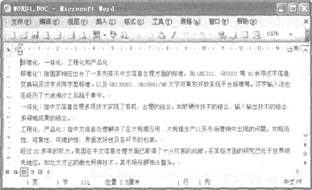
(2)将正文各段文字(“标准化:指国家……独占鳌头。”)的中文设置为五号仿宋GB2312、英文设置为五号Arial字体;各段落左右各缩进1字符、段前间距0.5行。
(3)正文第一段(“标准化:指国家……趋于集中。”)首字下沉2行、距正文0.1厘米;为正文第二段(“一体化:指中文……成果的结合。”)和第三段(“工程化、产品化:……独占鳌头。”)分别添加项目符号●。
正确答案:
首先在“考试系统”中选择【答题→字处理题→Word1.doc】命令,将文档“Word1.doc”打开。
(1)替换并设置文本
步骤1 选择【编辑→替换】命令,弹出“查找和替换”对话框。
步骤2 在“查找和替换”对话框“查找内容”输入“技木”,在“替换为”中输入“技术”,单击“全部替换”按钮,将自动弹出一个提示对话框,在该对话框中直接单击“确定”按钮即可完成对错词的替换工作。
步骤3 选择标题文本,单击工具栏上的 设置字体为“黑体”、字号为“四号”,“颜色”为“红色”并居中对齐。
设置字体为“黑体”、字号为“四号”,“颜色”为“红色”并居中对齐。
步骤4 保持标题文本的选中状态,选择【格式→字体】命令,在“字体”对话框“字符间距”的“间距”中选择“加宽”,在磅值中输入“2磅”,单击“确定”按钮完成设置。
步骤5 选择所有的正文部分,选择【格式→字体】命令,在“字体”的“中文字体”中选择“仿宋GB2312”,在“西文字体”中选择“Arial”,在“字号”中选择“五号”。
步骤6 保持文本的选中状态,选择【格式→段落】命令,分别在“段落”对话框的“左”和“右”中输入“l字符”,在“段前”中输入“0.5行”,单击“确定”按钮完成文本的设置。
(2)设置段落格式
步骤1 选择正文中的第一段文本,选择【格式→首字下沉】命令,在“首字下沉”对话框的“位置”中选择“下沉”,在“下沉行数”中输入“2”,在“距正文”中输入“0.1厘米”。
步骤2 选择正文的第二、第三段,选择【格式→项日符号和编号】命令,在“项目符号和编号”对话框“项目符号”的列表中选择圆形符号。
步骤3 单击“确定”按钮,即可完成对文本的编辑。 -
第14题:
一、题目:word软件录入以下文字,按照题目要求完成排版后,用word保存功能直接存盘。

要求:
1.将纸型设置为A4、高度为21cm、宽度为29.7cm。
2.将段落标题设置为幼圆、三号、红色、居中;正文文字设置为仿宋、四号、行距为1.2倍。
3.将正文中的“中国特色”加粗,并设置为红色。
4.为文档添加页脚,内容为“复兴之路”,并将页脚的文字字体设置为宋体、五号、加粗、居中、浅蓝色,文字效果为阴文。
正确答案:【考查目的】
(1)文字录入及编排。
(2)格式菜单的使用。
(3)视图菜单的使用。
【要点分析】
本题要点:文档格式(包括字体、字号和行距)操作;页面设置;页脚设置。
【操作的关键步骤】
(1)文档格式。选定文档对象,通过“格式”菜单下的“字体”、“段落”等命令进行文档格式设置。
(2)页面设置。通过“文件”菜单下的“页面设置”命令进行页面设置。
(3)页眉设置。通过“视图”菜单下的“页眉和页脚”命令进行页眉设置。
参考答案:
评分点数量:5 个
序号
评分点名称
评分点分数百分比
1
文字录入完全正确。
20
2
将纸型设置为A4、高度为21cm、宽度为29.7cm。
20
3
将段落标题设置为幼圆、三号、红色、居中;正文文字设置为仿宋、四号、行距为1.2倍。
20
4
将正文中的“中国特色”加粗,并设置为红色。
20
5
为文档添加页脚,内容为“复兴之路”,并将页脚的文字字体设置为宋体、五号、加粗、居中、浅蓝色,文字效果为阴文。
20
-
第15题:
在Word标准模板中,正文的默认中文字体为()
- A、宋体
- B、楷体
- C、黑体
- D、隶书
正确答案:A -
第16题:
问答题将正文各段(“日前,……期待的力作。”)中的中文文字设置为小四号宋体、西文文字设置为小四号Arial字体;行距18磅,各段落段前间距0.2行。正确答案:
步骤1:选择正文各段,在【开始】,【字体】分组中,单击对话框启动器,在弹出的【字体】对话框的“中文字体”中选择“宋体”,在“字号”中选择“小四号”,在“西文字体”中选择“Arial”,设置字体为“小四号”,单击“确定”按钮关闭对话框。
步骤2:保持文本的选中状态,单击鼠标右键,在弹出的快捷菜单中选择“段落”命令,在弹出的【段落】对话框“段前”中输入“0.2行”;在“行距”中选择“固定值”,在“设置值”中输入“18磅”,单击“确定”按钮关闭对话框。解析: 暂无解析 -
第17题:
问答题将正文各段落(“据中国汽车工业协会……同比增长7.14%和5.47%。”)文字设置为五号宋体,行距设置为18磅;设置正文第一段(“据中国汽车工业协会……呈小幅增长。”)首字下沉2行(距正文0.2厘米),其余各段落首行缩进2字符。正确答案:
步骤1:选中正文各段文字(“据中国汽车工业协会……同比增长7.14%和15.47%。”),在【开始】,【字体】分组上,字体设置为五号、宋体。
步骤2:选中正文各段文字,在【段落】分组上.单击选项卡右下角的“段落”按钮。在打开的“段落”对话框中将行距设置为固定值18磅,之后关闭对话框。
步骤3:选中正文第一段文字,单击【插入】,【文本】分组下的“首字下沉”按钮,在弹出的菜单中选择“首字下沉选项”,打开“首字下沉”对话框。在对话框中设置“位置”为下沉,“下沉行数”为2、距正文0.2厘米。
步骤4:选中其余各段正文,在【段落】分组上,单击选项卡右下角的“段落”按钮,打开“段落”对话框。在打开的“段落”对话框中,将特殊格式设置为首行缩进2字符,之后关闭对话框。解析: 暂无解析 -
第18题:
问答题将标题段(“Web 2.0时代”)文字设置为中文楷体、英文Arial字体、三号,红色、加删除线、加粗、居中并添加蓝色文字底纹。正确答案:
步骤1:选择标题文本,在【开始】,【字体】分组中,单击对话框启动器,在弹出的【字体】对话框“中文字体”中选择“楷体”,在“西文字体”中选择“Arial”,在“字号”中选择“三号”,在“字体颜色”中选择“红色”,在“字形”中选择“加粗”,在“效果”中勾选“删除线”。
步骤2:单击“确定”按钮返回到编辑界面中,单击【开始】,【段落】分组中的“居中”按钮,设置字体居中对齐,在【开始】,【段落】分组上,单击“下框线”按钮右侧的下拉按钮,在弹出的列表中选择“边框和底纹”命令,在【边框和底纹】对话框“底纹”的“填充”中选择“蓝色”,在“应用于”中选择“文字”,单击“确定”按钮完成设置。解析: 暂无解析 -
第19题:
单选题在Word标准模板中,正文的默认中文字体为()A宋体
B楷体
C黑体
D隶书
正确答案: D解析: 暂无解析 -
第20题:
问答题将标题段(“GDP与GNP的区别”)文字设置为三号红色黑体、字符间距加宽6磅、并添加黄色文字底纹;将正文各段落(“GDP……的概念。”)中的西文文字设置为五号Arial字体(中文文字字体不变)。正确答案:
步骤1:选择标题文本,在【开始】,【字体】分组中,单击对话框启动器,在弹出的【字体】对话框的“中文字体”中选择“黑体”(西文字体保持默认选择),在“字号”中选择“三号”,在“字体颜色”中选择“红色”。
步骤2:单击“高级”选项卡,在“字符间距”下“间距”框中选择“加宽”,在其后的文本框中输入数值“6磅”。
步骤3:保持文本的选中状态,在【开始】,【段落】分组上,单击“下框线”按钮右侧的下拉按钮,在弹出的列表中选择“边框和底纹”命令,在【边框和底纹】对话框“底纹”的“填充”中选择“黄色”,在“应用于”中选择“文字”,单击“确定”按钮完成设置。
步骤4:选择所有的正文文本(标题段不要选),在【开始】,【字体】分组中,单击对话框启动器,在弹出的【字体】对话框的“西文字体”中选择“Arial”,在“字号”中选择“五号”。解析: 暂无解析 -
第21题:
单选题在Word中,正文最初默认中文字体为()A楷体
B宋体
C黑体
D仿宋体
正确答案: B解析: 暂无解析 -
第22题:
问答题将正文各段落(“新华网济南……3500立方米以上。”)文字设置为五号宋体,行距设置为18磅;设置正文第一段(“新华网济南……第7次调水调沙。”)首字下沉2行(距正文0.2厘米),其余各段落首行缩进2字符。正确答案:
①按照题目要求设置正文字体。选中正文各段,在【开始】功能区的【字体】分组中,单击“字体”按钮,弹出“字体”对话框。在“字体”选项卡中,设置“中文字体”为“宋体”,设置“字号”为“五号”,单击“确定”按钮。
②按题目要求设置正文段落属性。选中正文各段,在【开始】功能区的【段落】分组中,单击“段落”按钮,弹出“段落”对话框。单击“缩进和间距”选项卡,在“间距”选项组中,设置“行距”为“固定值”,设置“设置值”为“18磅”,单击“确定”按钮。
③按照题目要求设置首字下沉。选中第一段,在【插入】功能区的【文本】分组中,单击“首字下沉”按钮,选择“首字下沉选项”,弹出“首字下沉”对话框,单击“下沉”图标,设置“下沉行数”为“2”,设置“距正文”为“0.2厘米”,单击“确定”按钮。
④按题目要求设置正文段落属性。选中正文除第一段外的各段,在【开始】功能区的【段落】分组中,单击“段落”按钮,弹出“段落”对话框。单击“缩进和间距”选项卡,在“特殊格式”选项组中,选择“首行缩进”选项,设置磅值为“2字符”,单击“确定”按钮。解析: 暂无解析 -
第23题:
问答题将正文各段(“中央气象台今天下午……注意防火。”)中的中文文字设置为小三号宋体、西文文字设置为小三号Arial字体;各段落段前间距为0.2行。正确答案:
①按照题目要求设置正文字体。选中正文各段,在【开始】功能区的【字体】分组中,单击“字体”按钮,弹出“字体”对话框。在“字体”选项卡中,设置“中文字体”为“宋体”,设置“西文字体”为“Arial”,设置“字号”为“小三”,单击“确定”按钮。
②按题目要求设置正文段落属性。选中正文各段,在【开始】功能区的【段落】分组中,单击“段落”按钮,弹出“段落”对话框。单击“缩进和间距”选项卡,在“间距”选项组中,设置“段前”为“0.2行”,单击“确定”按钮。解析: 暂无解析
